セットアップ内のツールパスの追加、削除、および並べ替えを行います。ツールパスの複数のパスを実行し、セットアップ ツールパスを除外して NC プログラムで実行されないようにします。
セットアップにツールパスを追加するには
[ツールパス] タブ > [パネルに追加] > [セットアップ] をクリックして、アクティブ ツールパスをアクティブ セットアップに追加します。
さらに、アクティブ セットアップを使用すると、作成した新しいツールパスがアクティブ セットアップの最後に自動的に追加されます。
セットアップ内でアクティブ フォルダーを使用する場合は、作成した新しいツールパスがアクティブ フォルダーの最後に自動的に追加されます。
アクティブ セットアップを使用しない場合、またはセットアップ間でツールパスを移動した場合は、エクスプローラーで個別のセットアップ エンティティにツールパス エンティティをドラッグします。
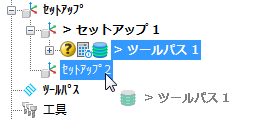
セットアップからツールパスを削除するには
セットアップ内のツールパスを右クリックして、セットアップから削除 を選択します。または、エクスプローラーのセットアップ エンティティからツールパスをツールパス ノードにドラッグします。
セットアップでツールパスを並べ替えるには
エクスプローラーのツールパス エンティティをセットアップの新しい位置にドラッグします。カーソル下のマーカーはツールパスの新しい位置を示します。
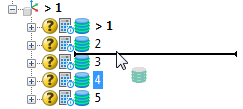
セットアップでツールパスの複数のパスを実行するには
工具と素材の間の力により、計算されたツールパスからのごくわずかな偏向が工具に生じ、望ましくない超過素材が残される可能性があります。
セットアップで同一ツールパスに複数のパスを指定すると、工具の偏向の影響を削減できます。
- 編集するセットアップを有効にします。
- [セットアップ] タブ > [編集] パネル > [設定] をクリックします。
- [セットアップ] ダイアログで、リストから [ツールパス] を選択します。
- [ツールパス] ページ:
- ツールパスの [実行数] 列の値をクリックします。
- 新しい値を入力します。
- [Enter]キーを押します。
- [閉じる]をクリックします。
NC プログラムの実行からセットアップ ツールパスを除外するには
ツールパスを除外すると、セットアップのツールパス構成を変更せずに NC プログラムにセットアップ ツールパスを指定できます。
- 編集するセットアップを有効にします。
- [セットアップ] タブ > [編集] パネル > [設定] をクリックします。
- [セットアップ] ダイアログで、リストから [ツールパス] を選択して、[ツールパス] ページを表示します。
- NC プログラムで実行しないツールパスのチェックボックスを選択解除します。